1年の”振り返りデジブック”を作る方法
1. デジブック広場 を開き、「新しいデジブックを作る」ボタンをクリックします。 ※要ログイン
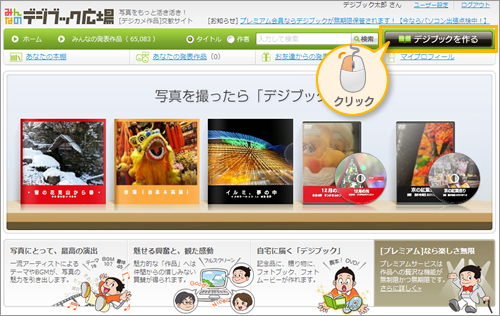
2. アップロード方法の選択画面で、「Digibook Browser」をクリックします。
※画面が出ない場合は、 「DigiBook Browser」 をインストールしてください。
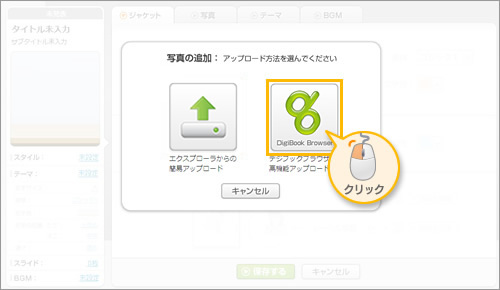
3. 「このWEBサイトがこのコンピュータのプログラムを開くことを許可しますか?」と表示されたら「許可」ボタンをクリックします。
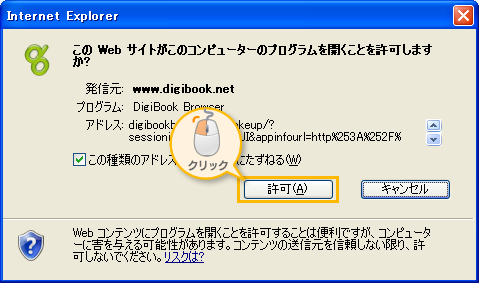
4. カレンダーパネルで、年号をクリックします。
※カレンダーに写真が表示されない場合、こちら
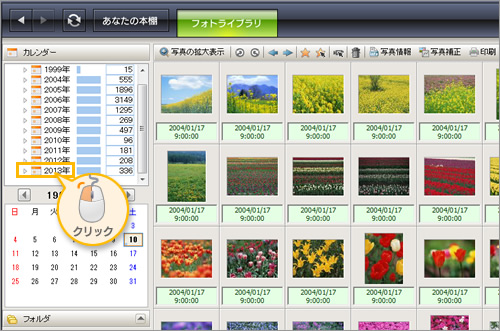
5. クリックした年号の「月」が展開されます。各月をクリックすることで、その月に撮った写真が一覧で表示されます。
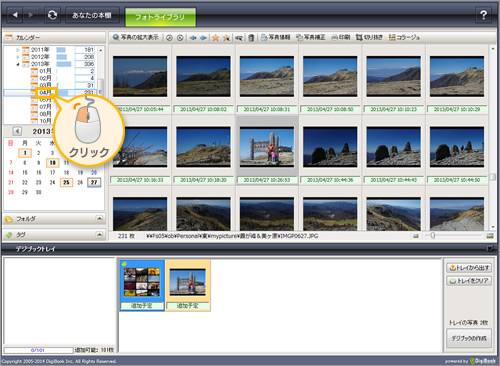
6. 各月ごとに使いたい写真が決まったら、あとは デジブックトレイ にドラッグ&ドロップします(①~③)。これを12か月分繰り返せば完成です。
※Ctrl キーを押しながら写真をクリックすると、複数の写真を選択できます。
※写真に文章をつける方法はこちら
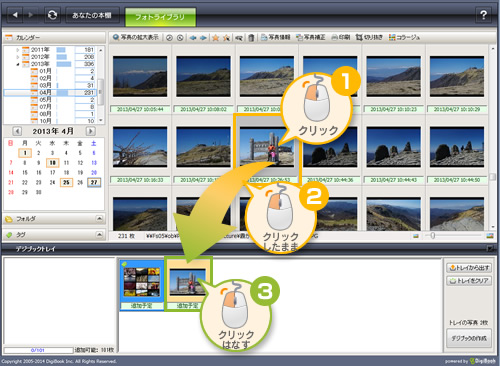
6. デジブックトレイ左上の写真が表紙になります。表紙には、複数の写真を見せられる 「コラージュ」がおすすめです!
写真をトレイに入れたら、「デジブックの作成」ボタンをクリックします。
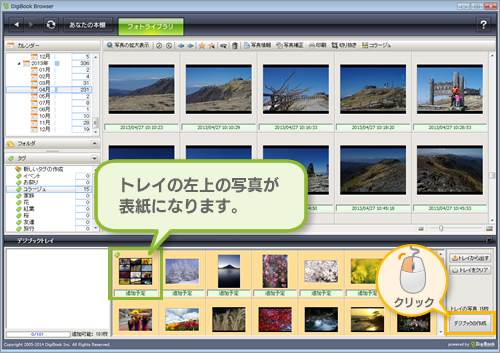
7. 写真のアップロードが完了すると、編集画面に切り替わります。「タイトル」(①)と「サブタイトル」(②)を入力し、保存(③)しましょう。
※タイトル入力後は、そのまま編集することもできます。
そのほかの編集項目はこちら
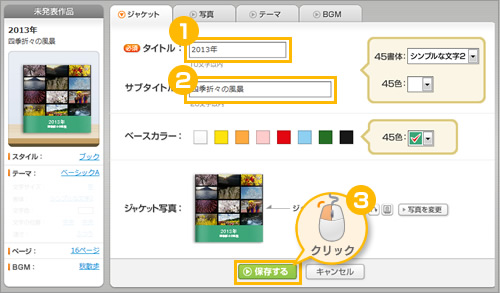
関連リンク:
デジブックを見る
ジャケットの色を変更する
コラージュを作る
フォトブックを注文する
フォトムービーを注文する
2014年 1月 14日 07:52 pm | 03. デジブックを作る